自分自身の情報がほとんど詰まっているiPhone。
セキュリティー保護に役立つのがパスワード・生体認証ですが、邪魔になってしまう場合も少なくありません。
例えば、メルカリやハードオフ等で買った中古のiPhoneが起動しないケースも、ネットで良く見かけます。
そんな時に役立つのが、iPhoneのロックを解除アプリです。
今回はその中でも「EaseUS MobiUnlock」を例に、その機能をまとめてご紹介します。
本記事は、有限会社イーザスソフトウェアから商品提供を受けて作成されたPR記事です。
EaseUS MobiUnlockとは?
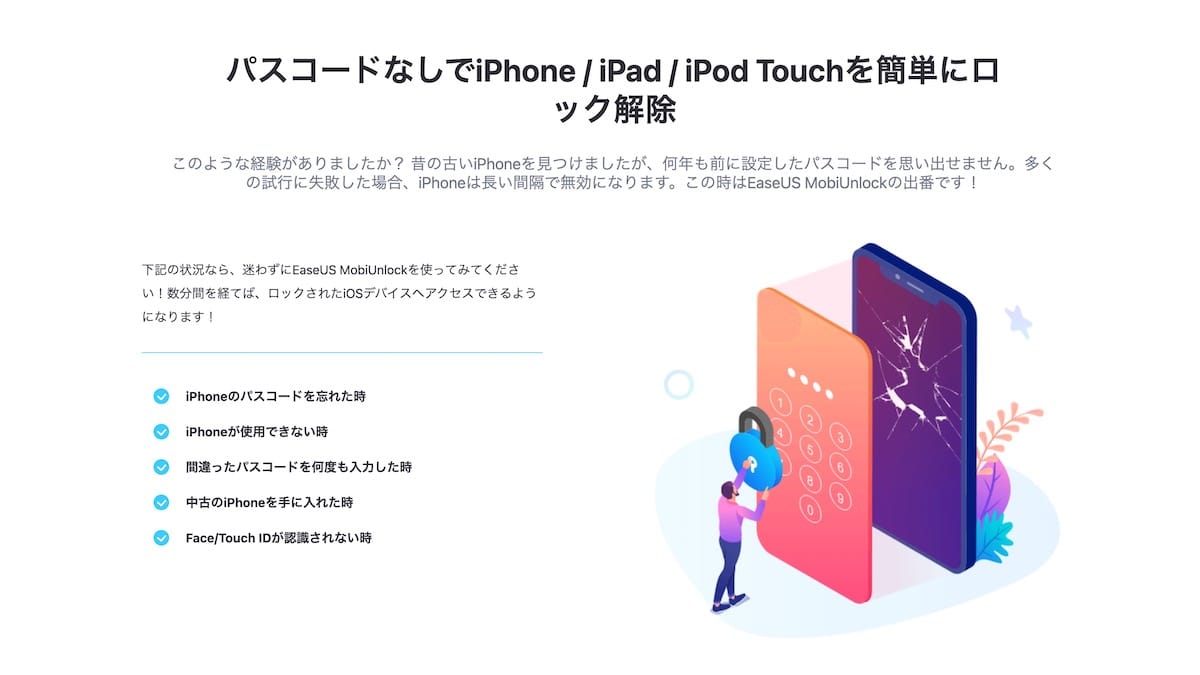
今回使ったEaseUS MobiUnlockは、iPhone向けのロックを解除アプリ。
具体的にはこういった機能が搭載されています。
- iPhoneのロック画面を解除する
- iPhoneからApple IDを削除する
- iPhoneを初期化する
- iCloudのアクティベーションロック解除
- iOSパスワードマネージャーの書き出し
- スクリーンタイムのロック解除
ロック解除だけでなく、意外に手広い機能を搭載していますね。
これらがパスワード・生体認証を使わずできてしまいます。
具体的なシチュエーションとしては、こういったケースが考えられます。
- パスワードを忘れた
- 間違ったパスワードを入力しすぎた
- 中古で買ったiPhoneが動かない
- なぜかFace ID・Touch IDが起動しない
浮気防止アプリとして優秀な気も………。
パスワード・生体認証すら不要
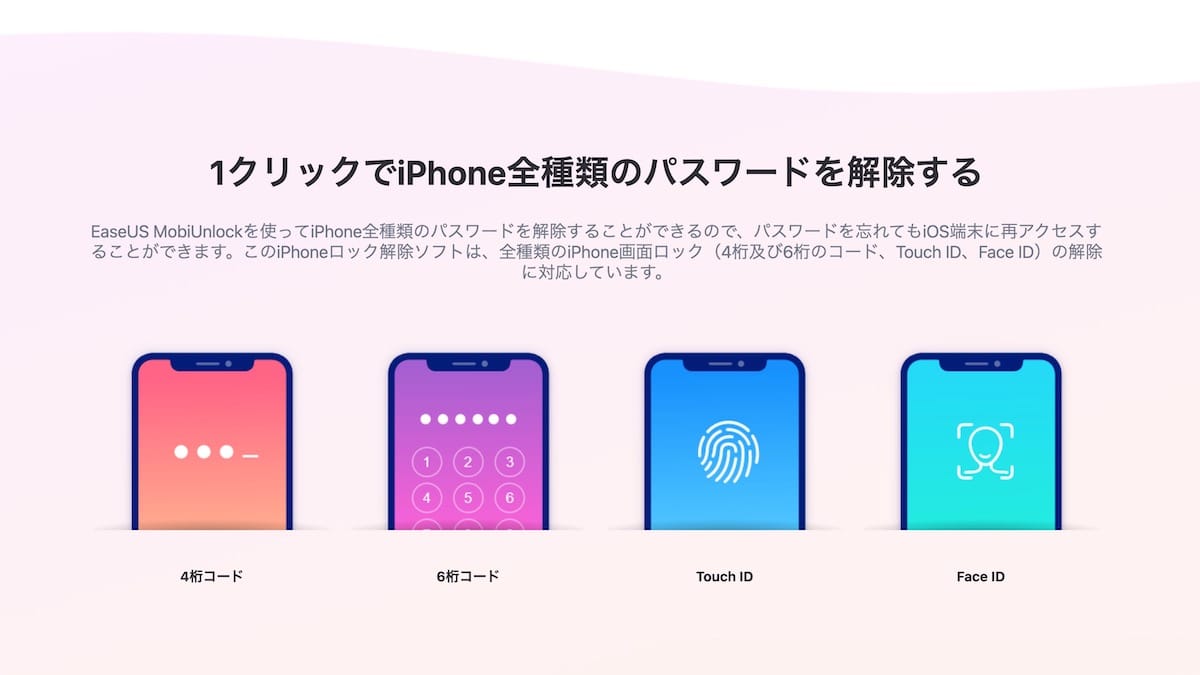
しかもスゴい(というか少し怖い)のが、パスワードや生体認証すら必要ありません。
実際iPhoneに搭載されている、こららのパスワード類に対応。
- 4桁・6桁のパスワード
- Face ID
- Touch ID
ロック解除に必要な一通りのパスワード類に対応しています。
EaseUS MobiUnlockの料金プラン
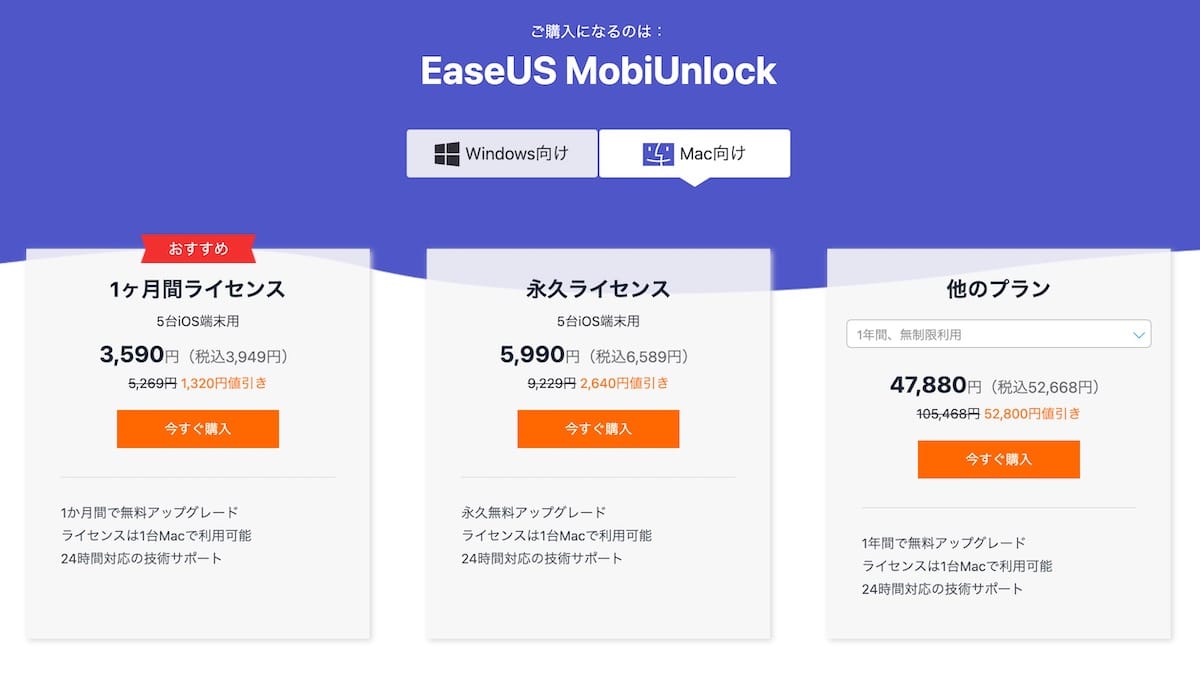
EaseUS MobiUnlockには有料のプランが用意されています。
下記のように、利用できる期間によって異なります。
| 1ヶ月間 | 買い切り | |
|---|---|---|
| 価格 | ¥3,590 | ¥5,990 |
ただし有料とはいえ、下記の制度も用意されています。
使ってみないと分からない部分も大きいので、試しやすいのは助かりますね。
- 無料の体験版
→ ダウンロードページ - 30日間の返金保証
→ 返金ポリシーを要確認
とりあえず体験版を使って、良さそうだったら使ってみるのも手です。
更には、返金保証も用意されていて至れり尽くせり。
EaseUS MobiUnlockでiPhoneのロックを解除する手順・使い方
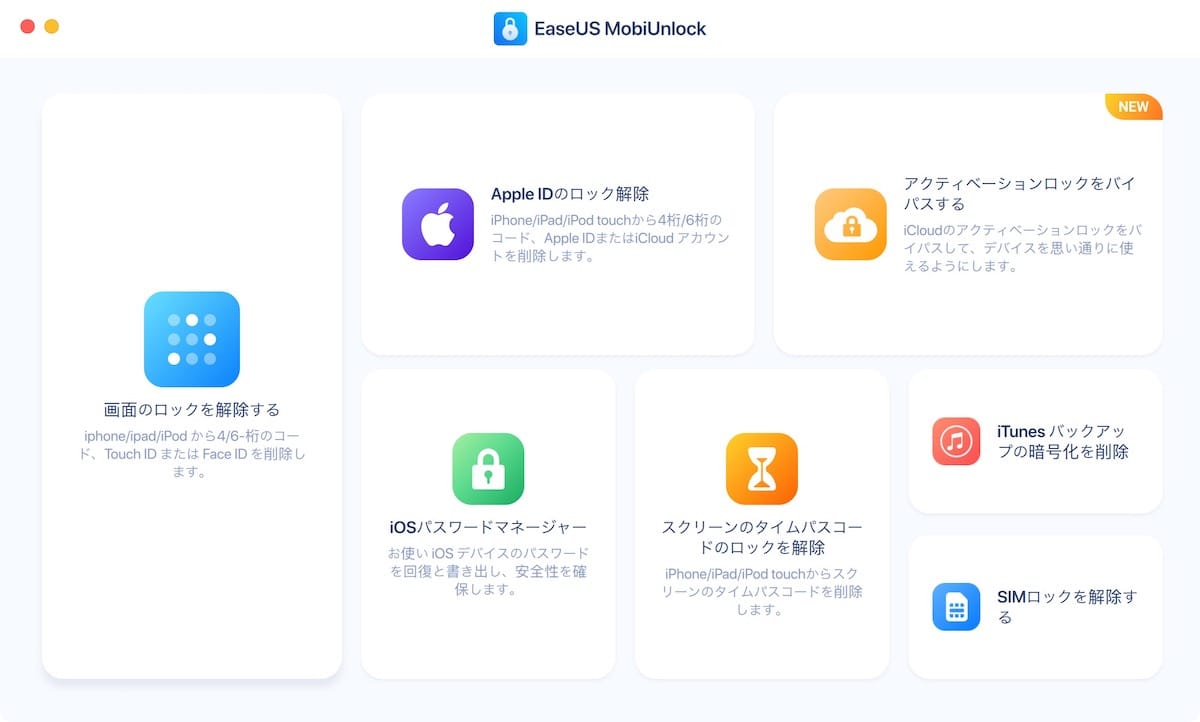
それでは実際に、EaseUS MobiUnlockを使ってみましょう。
iPhoneのロックを解除する手順は、ざっくり下記の通りでした。
- EaseUS MobiUnlockで「画面のロックを解除する」
- iPhoneをMacに接続
- iPhoneのロックを解除
所要時間は20分弱でした。
その他の機能を使う場合は、EaseUS公式サイトをご覧ください。
使い方・手順が機能別に紹介されています。
下記は、iPhoneからApple IDを削除する手順。
下記が、iPhoneを初期化する手順。
EaseUS MobiUnlockを起動しましょう。
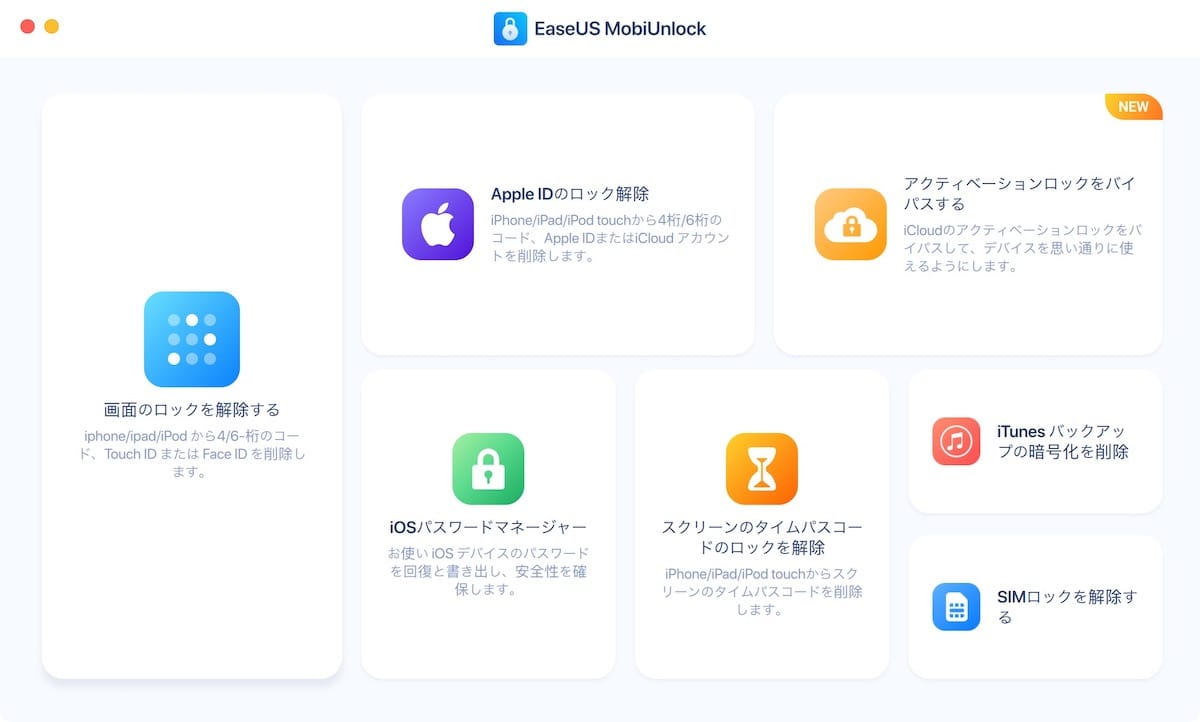
画面左の「画面のロックを解除する」をクリック。
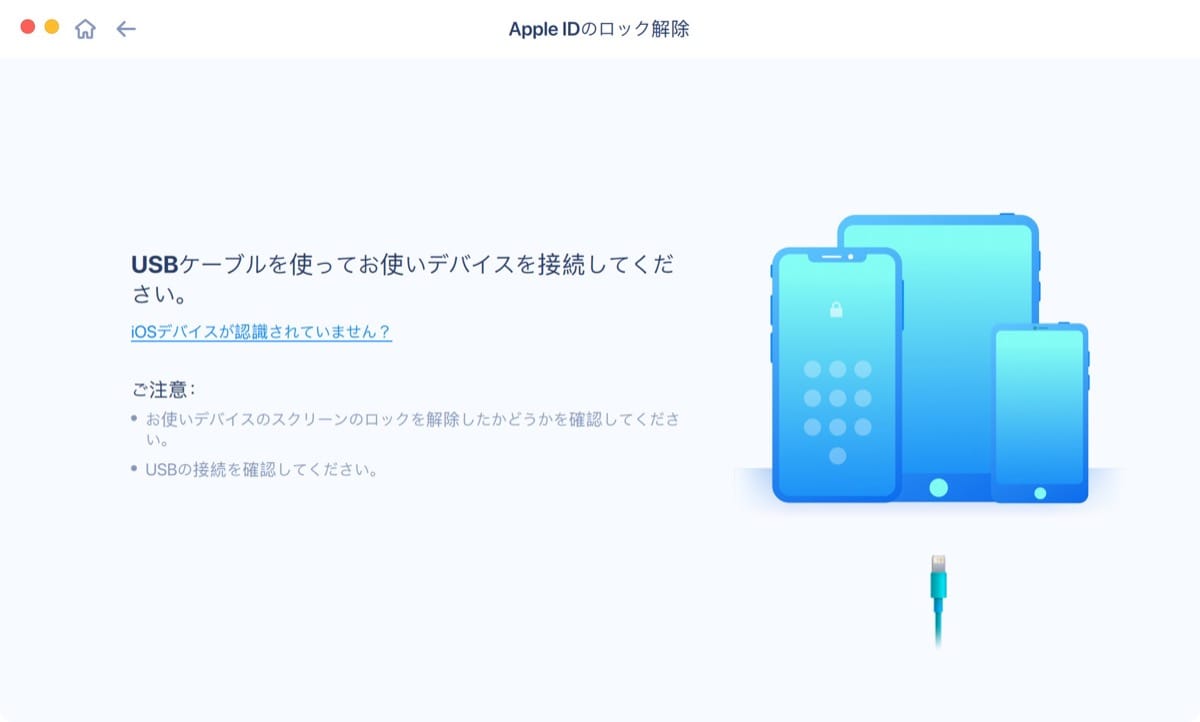
次に、iPhoneとMacを有線で接続しましょう。
接続を認識すると、画面が移り変わります。
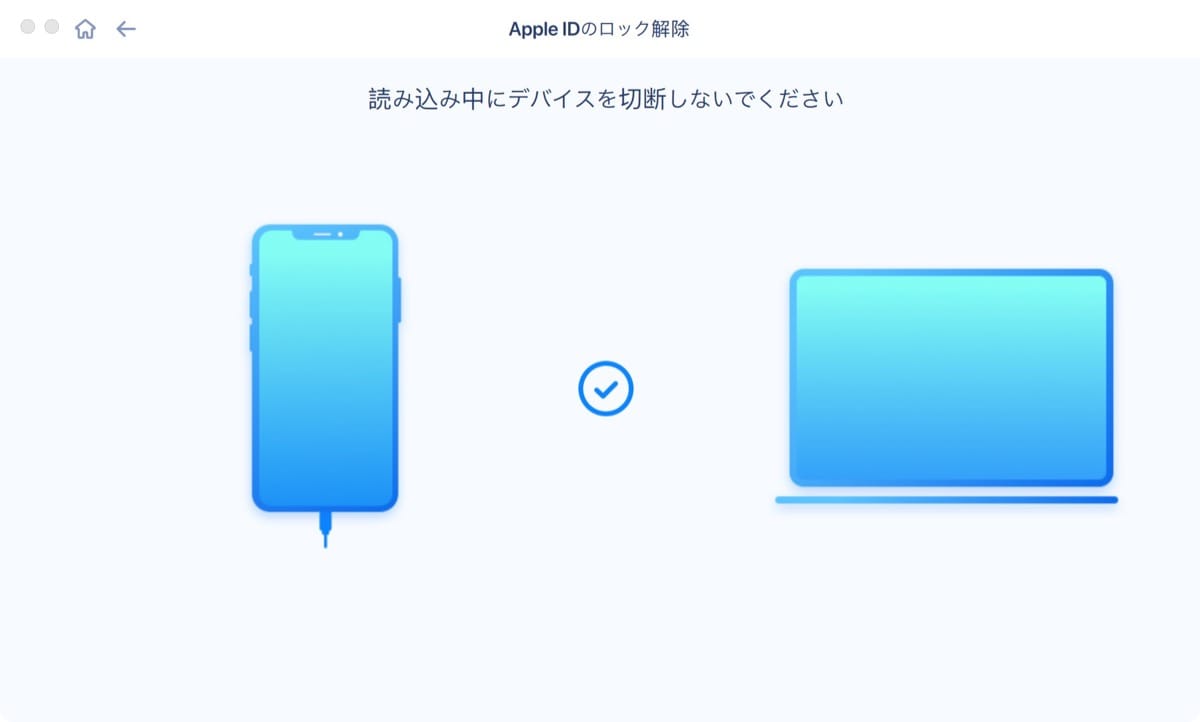
この際、iPhoneをリカバリーモードにするよう促される場合があるようです。
そんな場合はこちらのApple公式サイトを参考に、リカバリーモードにしておきましょう。
僕の場合、そのままで正しくEaseUS MobiUnlockにiPhoneが認識されました。
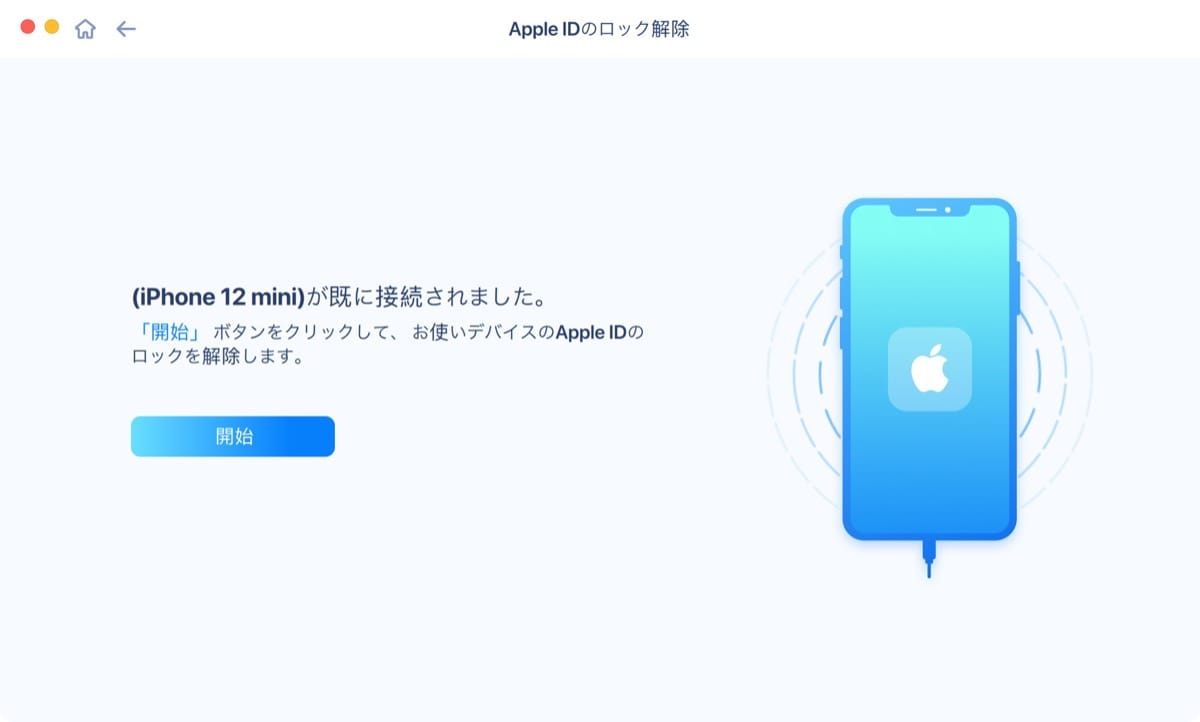
このまま、アプリの手順に沿って進めていきましょう。
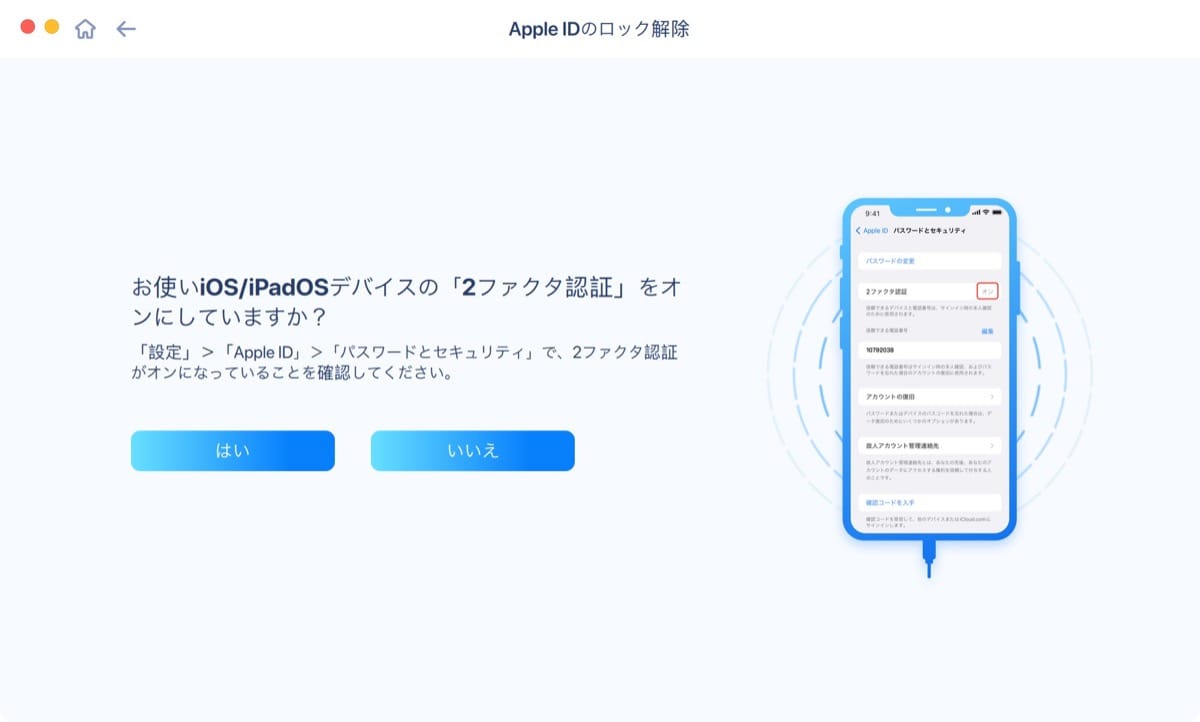
iOSのバージョンを選択する画面に進みました。
特に理由がなければ、そのまま「OK」で進みましょう。
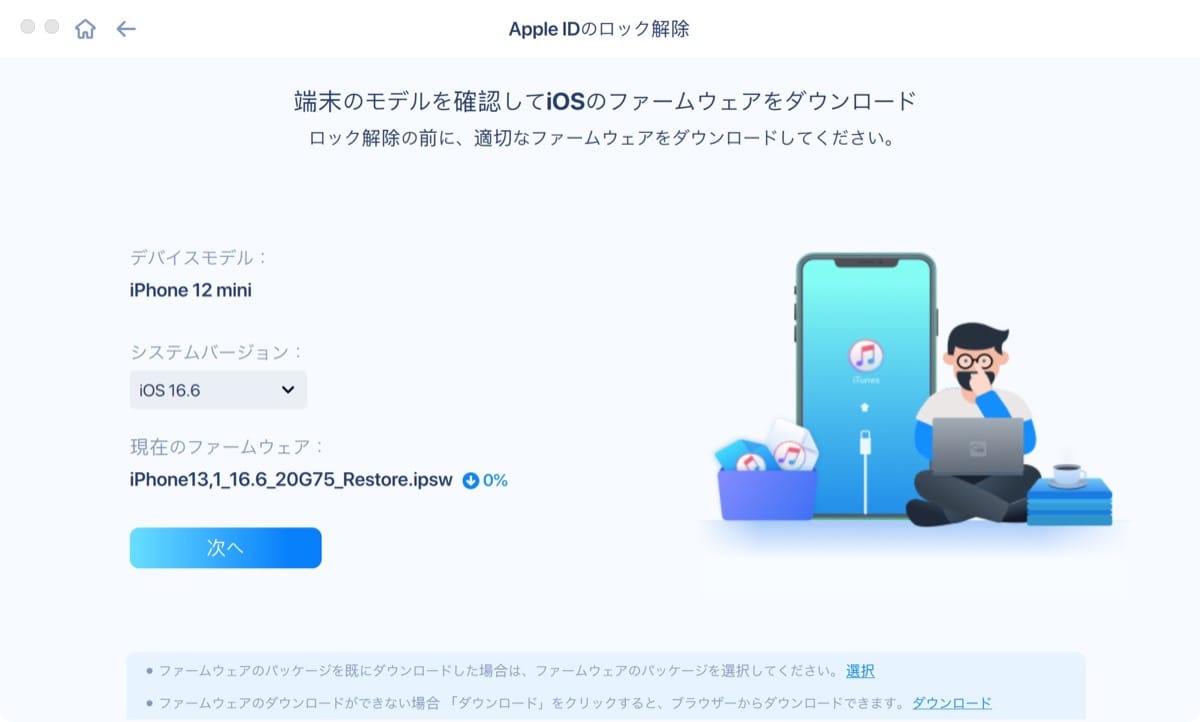
このまま少し待機しましょう。
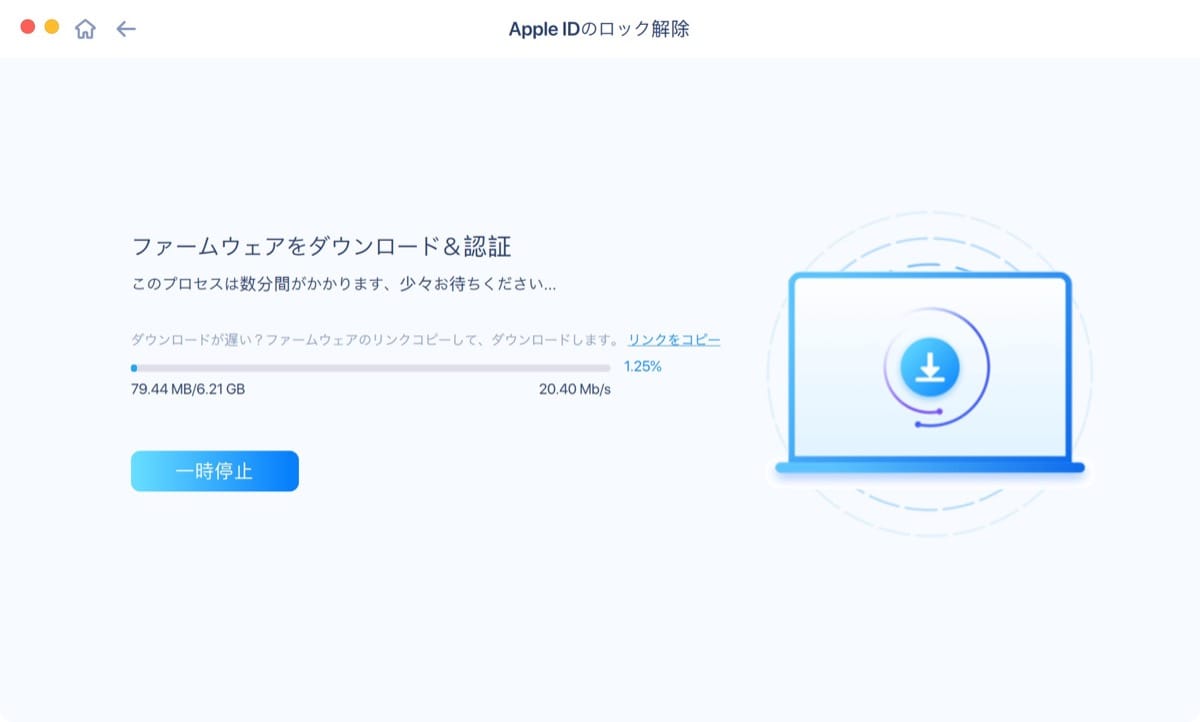
ここまでの手順で、10分程度。
「今すぐロック解除」というボタンが出てきました。
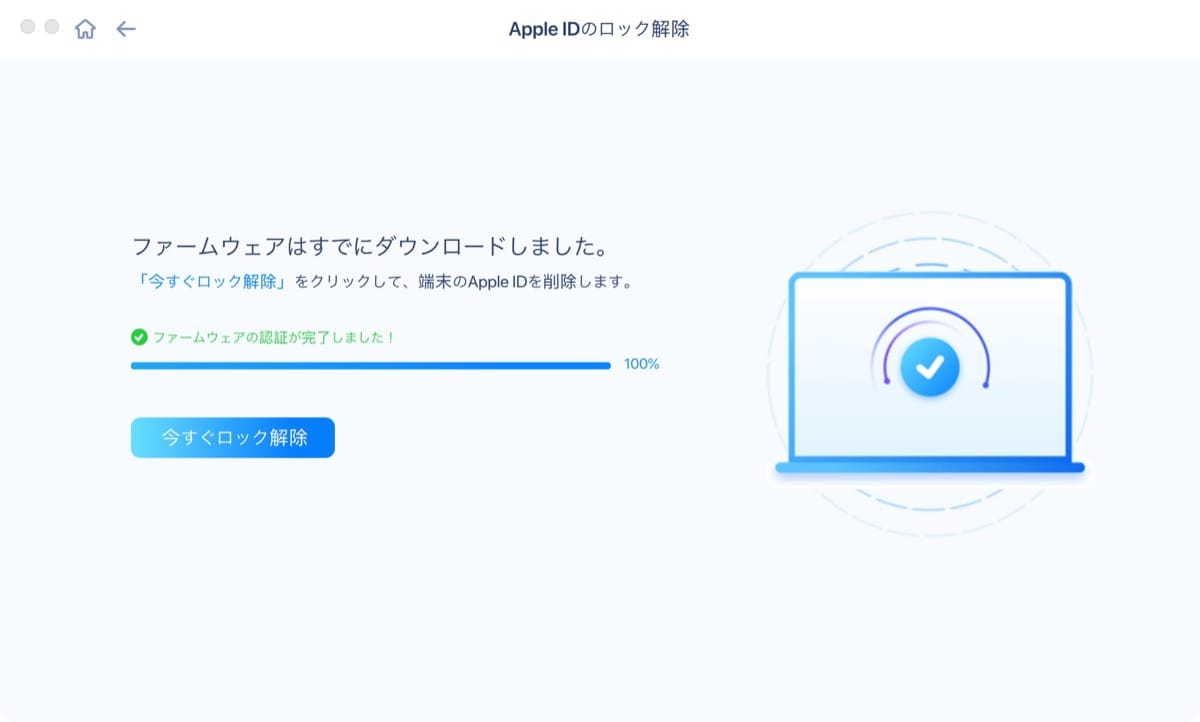
ボタンクリックして、iPhoneのロックを解除しましょう。
すると、このような注意事項が出てきました。
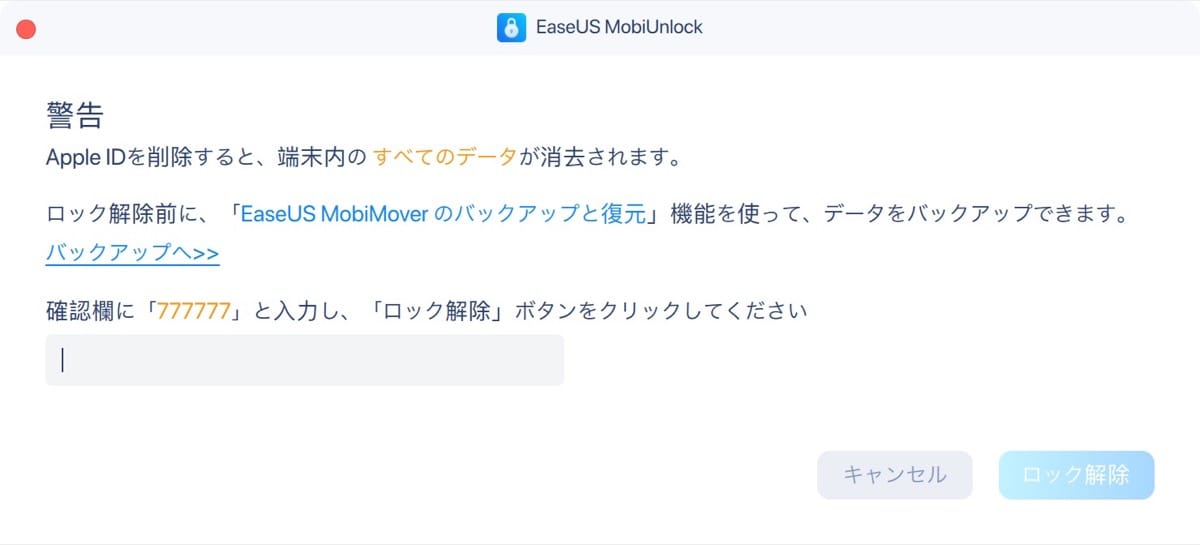
アプリの手順に従って、「777777」を入力して「ロック解除」をクリック。
これで、EaseUS MobiUnlockを使ったiPhoneのロック解除は完了です。
思ったより数倍は簡単でしたね。
使い方は、下記のEaseUS公式サイトも合わせて活用ください。
まとめ:iPhoneのロックが解除できるアプリEaseUS MobiUnlock
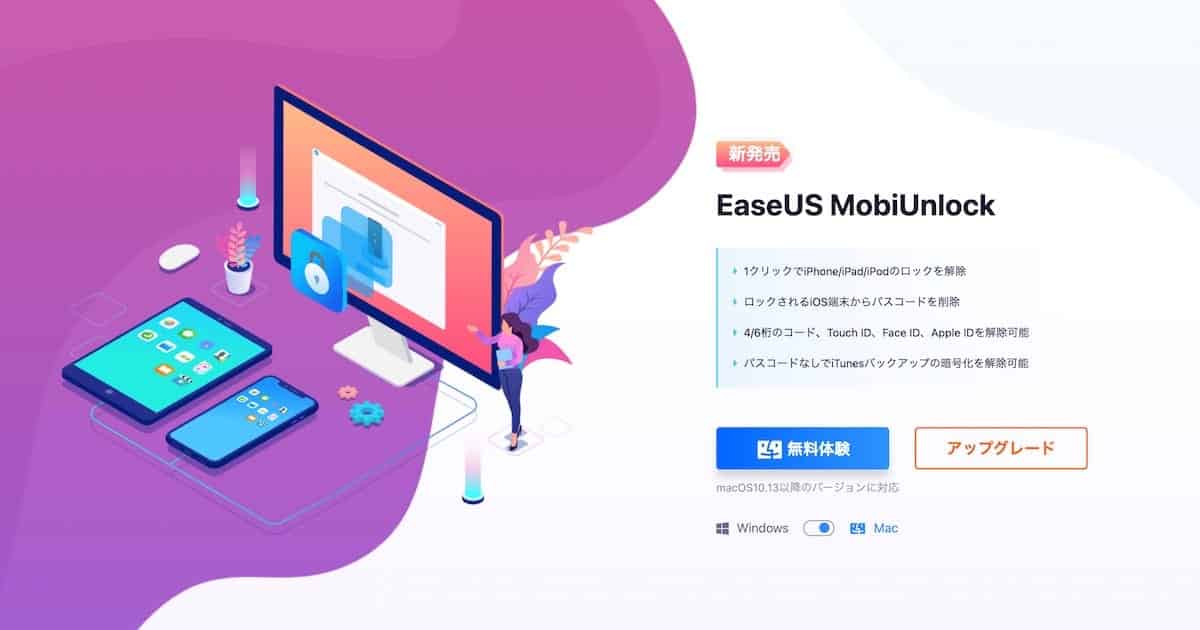
iPhoneのロックが解除できるアプリ「EaseUS MobiUnlock」のご紹介でした。
機能を振り返ると、下記の通り。
- iPhoneのロック画面を解除する
- iPhoneからApple IDを削除する
- iPhoneを初期化する
- iCloudのアクティベーションロック解除
- iOSパスワードマネージャーの書き出し
- スクリーンタイムのロック解除
料金プランもいくつか用意されています。
一度だけ使いたい方は、1ヶ月間使えるプランを選ぶことになるでしょう。
| 1ヶ月間 | 買い切り | |
|---|---|---|
| 価格 | ¥3,590 | ¥5,990 |
コメント